เครื่องมือ PDF เกือบทั้งหมดมี "ฟีเจอร์ค้นหา PDF" เพื่อช่วยให้ผู้ใช้ค้นหาข้อความเฉพาะในเอกสาร PDF ได้อย่างง่ายดาย อย่างไรก็ตาม ผู้ใช้หลายรายรายงานว่าการค้นหา PDF ของตนไม่ทำงานอย่างถูกต้อง ปัญหานี้อาจเกิดขึ้นได้ในเครื่องมือ PDF เป็นครั้งคราว โดยเฉพาะ Adobe Acrobat Reader เนื่องจากปัญหาในไฟล์ PDF หรือการตั้งค่าเครื่องมือ แต่ไม่ต้องหงุดหงิดไป คู่มือนี้ครอบคลุมการแก้ไขทั้งหมดที่คุณจำเป็นต้องรู้เพื่อแก้ไข ปัญหา การค้นหา PDF ไม่ทำงาน อย่างมีประสิทธิภาพ ดังนั้น มาเริ่มกันเลย
ส่วนที่ 1 เหตุใดการค้นหา PDF จึงไม่ทำงาน
มีหลายสาเหตุที่ทำให้การค้นหา PDF ไม่ทำงาน ต่อไปนี้คือสาเหตุหลัก:
1. PDF ไม่สามารถค้นหาได้
เหตุผลหลักประการหนึ่งที่ทำให้ PDF ไม่สามารถค้นหาได้ก็คือ PDF ไม่มีข้อความใดๆ เลย PDF อาจเป็นเอกสารที่สแกนหรือเป็นเอกสารที่มีรูปภาพก็ได้ หากเป็นเช่นนั้น แสดงว่าไม่มีข้อความที่ค้นหาได้ คุณสามารถอ่านข้อความภายในเอกสารที่มีรูปภาพได้ แต่เครื่องมือ PDF ไม่สามารถอ่านได้
2. PDF มีเลเยอร์ที่แตกต่างกัน
PDF ของคุณมีเลเยอร์ที่แตกต่างกัน ซึ่งอาจครอบคลุมเนื้อหาที่คุณต้องการค้นหาใน PDF ของคุณ
3. เนื้อหาที่คุณต้องการค้นหามีองค์ประกอบพิเศษ
หากคุณกำลังค้นหาเนื้อหาที่มีช่องว่าง ตัวอักษรพิมพ์ใหญ่พิมพ์เล็กผสมกัน หรืออักขระพิเศษอื่นๆ โปรแกรมแก้ไข PDF บางโปรแกรมอาจไม่รองรับการค้นหาสิ่งเหล่านี้
4. โปรแกรมค้นหา PDF มีข้อบกพร่องหรือปัญหา
โปรแกรมค้นหา PDF ที่คุณใช้อาจทำงานได้ไม่ดีนักสำหรับการค้นหาเนื้อหา มีจุดบกพร่องหรือปัญหาอื่นๆ
ไม่ว่าเหตุใดการค้นหา PDF จึงไม่ทำงาน ก็เป็นปัญหาที่สามารถแก้ไขได้ หัวข้อถัดไปจะอธิบายวิธีแก้ไขปัญหาที่ดีที่สุดสำหรับปัญหานี้
ส่วนที่ 2 การค้นหา PDF ไม่ทำงาน: วิธีแก้ไข
น่าเสียดายที่ไม่มีวิธีแก้ไขปัญหาการค้นหา PDF ที่ใช้งานได้แบบมาตรฐาน คุณต้องลองใช้วิธีแก้ไขต่างๆ จนกว่าจะพบวิธีที่เหมาะกับคุณ ดังนั้น เราจึงได้รวบรวมวิธีแก้ไขที่ดีที่สุดที่คุณควรปฏิบัติตามทีละวิธีจนกว่าจะแก้ไขปัญหาได้:
แก้ไข 1. ใช้เครื่องมือ PDF อื่นเพื่อค้นหา
หากคุณเป็นผู้ที่ต้องค้นหาเนื้อหาใน PDF สำหรับงานเร่งด่วน คุณสามารถใช้เครื่องมือค้นหา PDF อีกตัวหนึ่งคือ UPDF ซึ่งรองรับการค้นหาองค์ประกอบพิเศษต่างๆ เช่น ช่องว่าง อักษรตัวพิมพ์ใหญ่และตัวพิมพ์เล็กผสมกัน และอักขระพิเศษ นอกจากนี้ การค้นหาข้อความใน PDF ยังฟรีอีกด้วย ทำไมไม่ลองดาวน์โหลด UPDF ที่นี่และทำตามคำแนะนำด้านล่างเพื่อค้นหาข้อความทันทีล่ะ
Windows • macOS • iOS • Android ปลอดภัย 100%
ขั้นตอน:เปิดไฟล์ PDF ด้วย UPDF คลิกไอคอน "ค้นหา" พิมพ์เนื้อหาที่คุณต้องการค้นหา แล้วกด Enter รายการผลลัพธ์ที่ตรงกันจะปรากฏขึ้นด้านล่าง และ UPDF จะไฮไลต์ผลลัพธ์ที่ตรงกันโดยตรงใน PDF
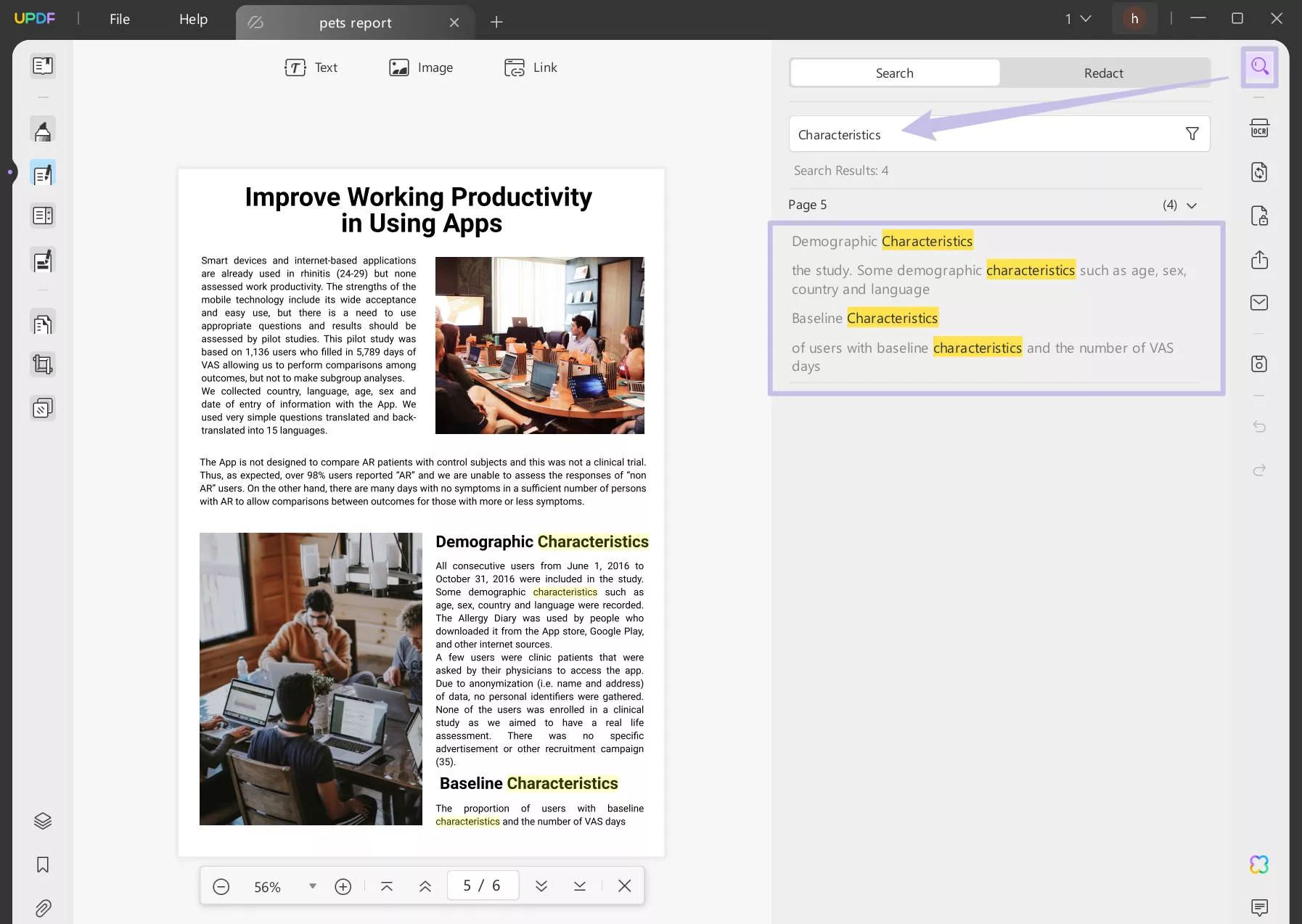
ฟีเจอร์ UPDF ไม่จำกัดอยู่แค่ฟีเจอร์การค้นหาเท่านั้น แต่ยังเป็นเครื่องมือแก้ไข PDF ขั้นสูงสุดที่มอบฟีเจอร์เพิ่มเติมดังต่อไปนี้:
- ดู/อ่าน PDF: มีรูปแบบหน้าที่แตกต่างกัน ตัวเลือกการเลื่อน และโหมดสว่าง/มืดเพื่อการดูและอ่าน PDF ที่ได้รับการปรับปรุง
- แก้ไข PDF : ช่วยให้คุณสามารถแก้ไข PDF ได้ เช่น เพิ่ม/แก้ไขข้อความ ลิงก์ รูปภาพ พื้นหลัง ฯลฯ
- ใส่คำอธิบายใน PDF: สามารถเน้นข้อความ ขีดเส้นใต้ วาด ทำเครื่องหมาย เพิ่มสติกเกอร์/แสตมป์ และแทรกคำอธิบายอื่นๆ
- สร้าง PDF:สามารถสร้าง PDF ตั้งแต่เริ่มต้นหรือเอกสารประเภทอื่น ๆ เช่น Word, PowerPoint, Excel, รูปภาพ ฯลฯ
- บีบอัดไฟล์ PDF: หากขนาด PDF มีขนาดใหญ่ ก็สามารถบีบอัดได้ด้วยการคลิกเพียงครั้งเดียว
- แปลงไฟล์ PDF: สามารถแปลงไฟล์ PDF เป็นรูปแบบต่างๆ เช่น Word, RTF, รูปภาพ, Excel, PowerPoint, ข้อความ เป็นต้น
- ผู้ช่วย AI: มีUPDF AIซึ่งเป็นกล่องแชท AI ที่ช่วยให้คุณโต้ตอบกับ PDF และถามเกี่ยวกับการสรุป คำอธิบาย การแปล ฯลฯ
- จัดระเบียบ PDF: สามารถเพิ่ม ลบ แทนที่ แยก หมุน ครอบตัด และจัดเรียงหน้า PDF ใหม่ได้
- PDF แบบเป็นชุด: สามารถจัดการการแทรก การแปลง การเข้ารหัส การพิมพ์ และการรวม PDF หลายไฟล์พร้อมกันได้
- รักษาความปลอดภัย PDF: สามารถป้องกัน PDF ด้วยรหัสผ่านและแก้ไขเพื่อความปลอดภัยที่เพิ่มมากขึ้น
- ความเข้ากันได้: เข้ากันได้กับอุปกรณ์ Windows, Mac, iOS และ Android

โดยสรุป UPDF เป็นเครื่องมือ PDF แบบครบวงจรที่ช่วยให้คุณอ่าน ค้นหา แก้ไข ใส่คำอธิบายประกอบ และทำกิจกรรมสำคัญอื่นๆ กับ PDF ได้ ดังนั้น หากคุณต้องการลองใช้ UPDF นี่คือช่วงเวลาที่ดีที่สุด UPDF เสนอส่วนลดมากมายดังนั้นดาวน์โหลดและซื้อ UPDF และเริ่มใช้เครื่องมือ PDF ที่สมบูรณ์และมีคุณสมบัติครบครัน
Windows • macOS • iOS • Android ปลอดภัย 100%
แก้ไข 2. ทำให้ PDF สามารถค้นหาได้
หากปัญหาหลักที่ทำให้การค้นหา PDF ไม่ทำงานคือ PDF ไม่สามารถค้นหาได้ คุณจะต้องแปลงเอกสารที่สแกนเป็นรูปแบบที่สามารถค้นหาได้ ซึ่งนี่คือจุดที่ UPDF เข้ามาดำเนินการ
UPDF เป็นเครื่องมือแก้ไข PDF ที่ทรงพลังซึ่งมีเทคโนโลยี OCR (Optical Character Recognition) ในตัวและขั้นสูงเพื่อให้สามารถค้นหา PDF ได้ OCR สามารถสแกน PDF ที่เป็นรูปภาพหรือที่สแกนแล้วได้อย่างชาญฉลาด และแปลงเป็น PDF ที่สามารถแก้ไขได้ เมื่อทำเสร็จแล้ว คุณสามารถค้นหาใน PDF ได้อย่างง่ายดาย แม้จะค้นหาโดยตรงผ่าน UPDF ก็ตาม
ทำตามขั้นตอนด้านล่างเพื่อเรียนรู้วิธีค้นหาใน PDF ที่สแกน ด้วย OCR ของ UPDF:
ขั้นตอนที่ 1. ติดตั้ง UPDF บน Windows หรือ Mac และเปิดเครื่องมือ คลิกปุ่ม " เปิดไฟล์ " เพื่อเปิด PDF ที่ไม่สามารถค้นหาได้

ขั้นตอนที่ 2. คลิกปุ่ม " จดจำข้อความโดยใช้ OCR " จากแถบด้านข้างทางขวา
ขั้นตอนที่ 3 เลือกตัวเลือก " PDF ที่ค้นหาได้ " และปรับแต่งภาษา
ขั้นตอนที่ 4 เมื่อปรับแต่งการตั้งค่าแล้ว ให้คลิก " ดำเนินการ OCR " จากนั้นรอจนกว่าการสแกนและการแปลงจะเสร็จสิ้น

เท่านี้ก็เรียบร้อยแล้ว! ด้วยวิธีนี้ คุณสามารถแปลงไฟล์ PDF ที่ไม่สามารถค้นหาได้ให้เป็นไฟล์ PDF ที่สามารถค้นหาและแก้ไขได้อย่างง่ายดายและรวดเร็ว ตอนนี้คุณสามารถใช้ฟีเจอร์การค้นหา UPDF และค้นหาข้อความที่ต้องการได้อย่างราบรื่น
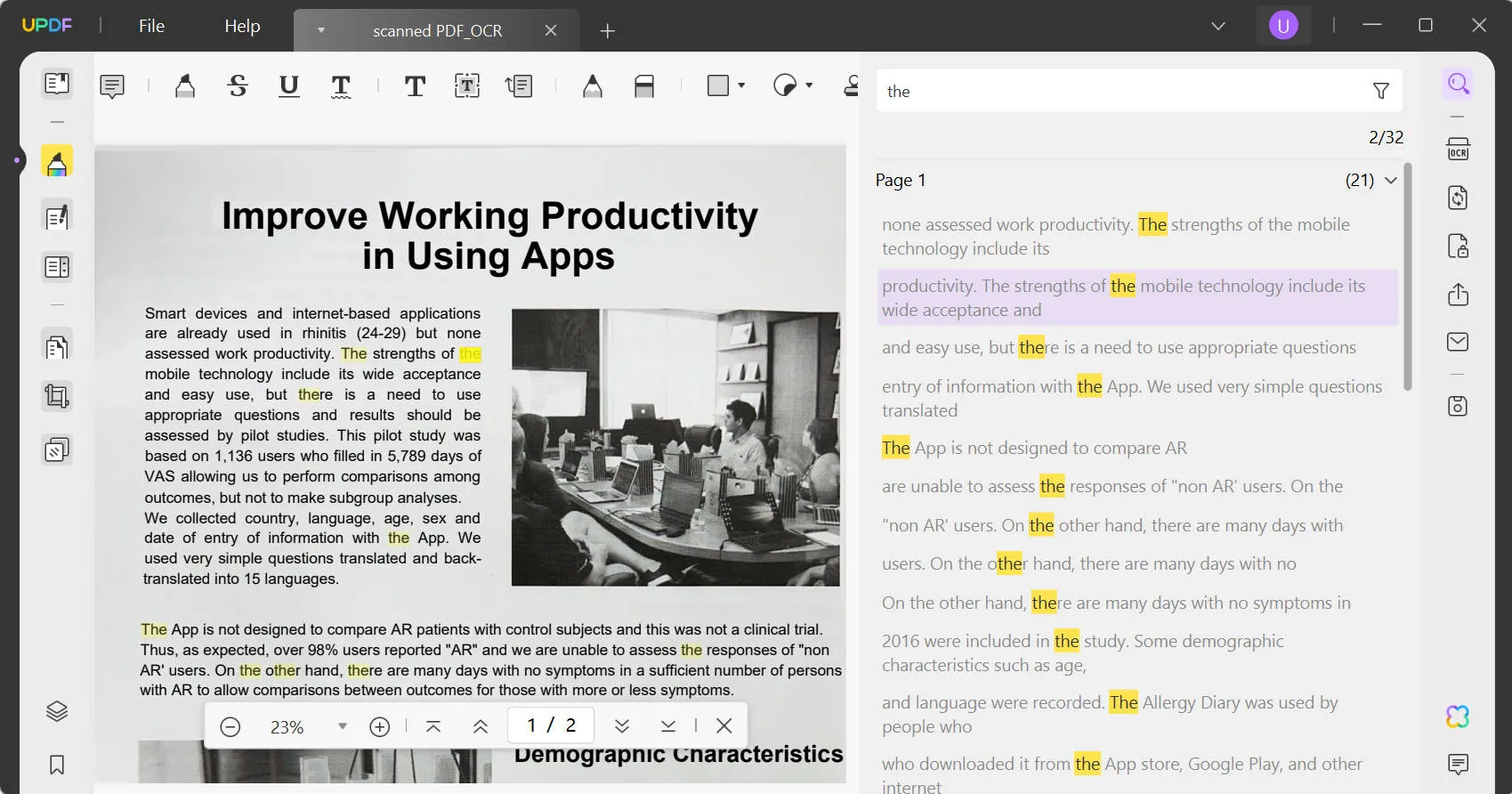
Windows • macOS • iOS • Android ปลอดภัย 100%
หากต้องการเรียนรู้เพิ่มเติมเกี่ยวกับวิธีการแปลงไฟล์ PDF เป็น OCR โปรดดูวิดีโอด้านล่าง:
แก้ไข 3. แบ่ง PDF ให้เท่ากันเพื่อค้นหาอีกครั้ง
หาก PDF ของคุณมีหลายเลเยอร์ เนื้อหาที่คุณต้องการค้นหาอาจถูกเลเยอร์ต่างๆ บดบัง ดังนั้น คุณสามารถแปลงเลเยอร์เหล่านั้นเป็นเลเยอร์เดียวได้ ดังนั้น คุณจะไม่มีปัญหาในการค้นหาข้อความ PDF นอกจากนี้ คุณยังสามารถใช้ UPDF เพื่อปรับไฟล์ PDF ให้แบนราบได้ เพียงคลิกปุ่มด้านล่างเพื่อดาวน์โหลด UPDF และทำตามคำแนะนำด้านล่างเพื่อปรับไฟล์ให้แบนราบ
Windows • macOS • iOS • Android ปลอดภัย 100%
ขั้นตอนที่ 1.เปิดไฟล์ PDF ด้วย UPDF คลิกที่ "บันทึกเป็นไฟล์อื่น" > "บันทึกเป็นไฟล์แบบแบน"
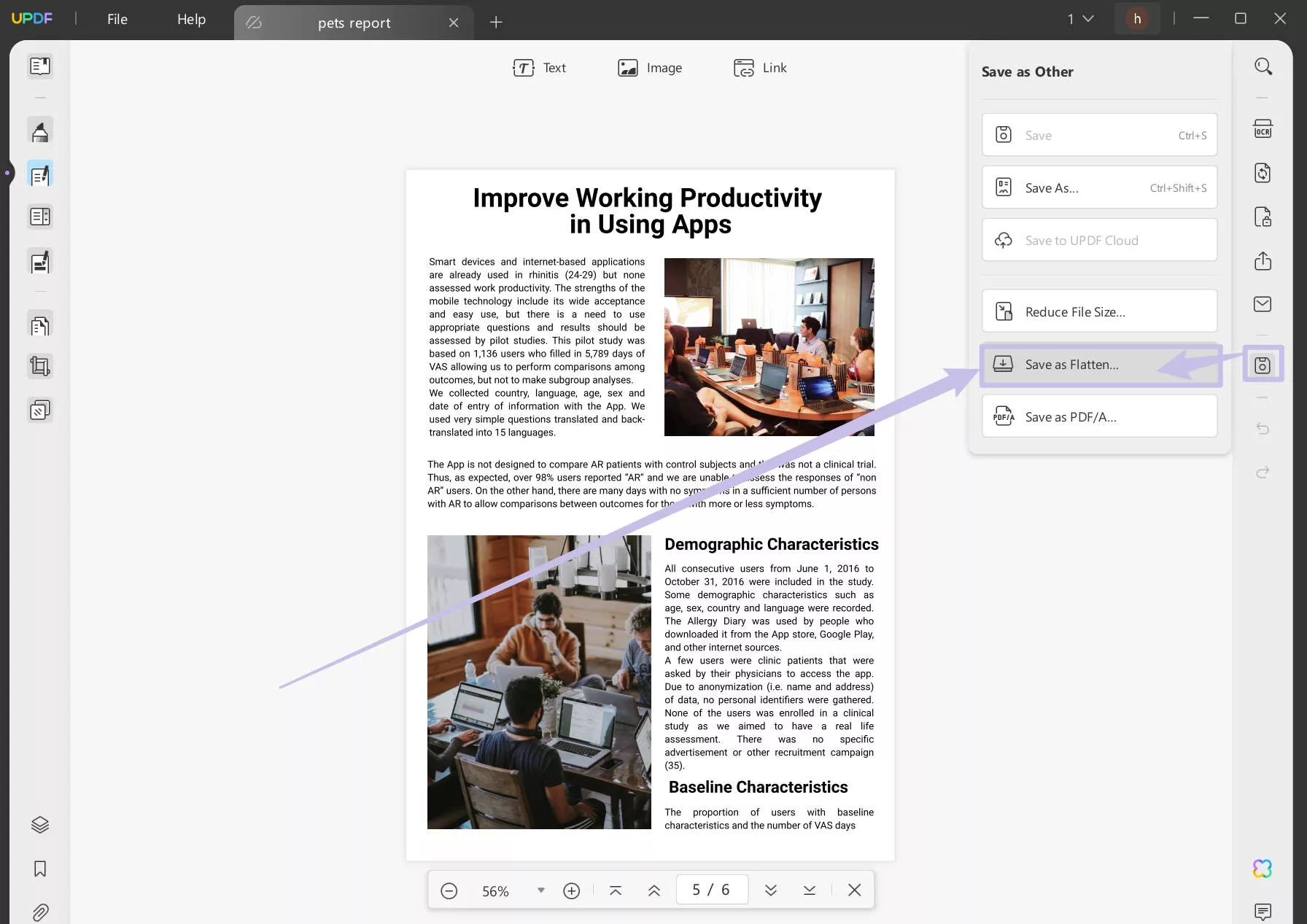
ขั้นตอนที่ 2.เลือก " Flatten Annotations and Form s" " Flatten watermarks " และ " Flatten Cropped Pages " จากนั้นคลิก " Save As "

ตอนนี้คุณสามารถเปิด PDF แบบแบนและค้นหาข้อความและดูว่าปัญหาได้รับการแก้ไขหรือไม่
แก้ไข 4. อัปเดตซอฟต์แวร์เป็นเวอร์ชันล่าสุด
ซอฟต์แวร์เวอร์ชันเก่าอาจเริ่มทำงานผิดปกติได้ ดังนั้น หากคุณยังต้องการใช้งานซอฟต์แวร์ต่อไป สิ่งแรกที่คุณควรทำเพื่อแก้ไขปัญหาการค้นหา PDF ไม่ทำงานคือการอัปเดตเครื่องมือดังต่อไปนี้ เนื่องจากผู้ใช้ส่วนใหญ่ใช้ Adobe Acrobat ดังนั้นเราจึงใช้ Adobe Acrobat เป็นตัวอย่าง
- เปิด Adobe Acrobat ไปที่ " เมนู "
- ไปที่แท็บ " ความช่วยเหลือ " จากด้านบน และเลือก " ตรวจหาการอัปเดต "
- ติดตั้งการอัพเดต
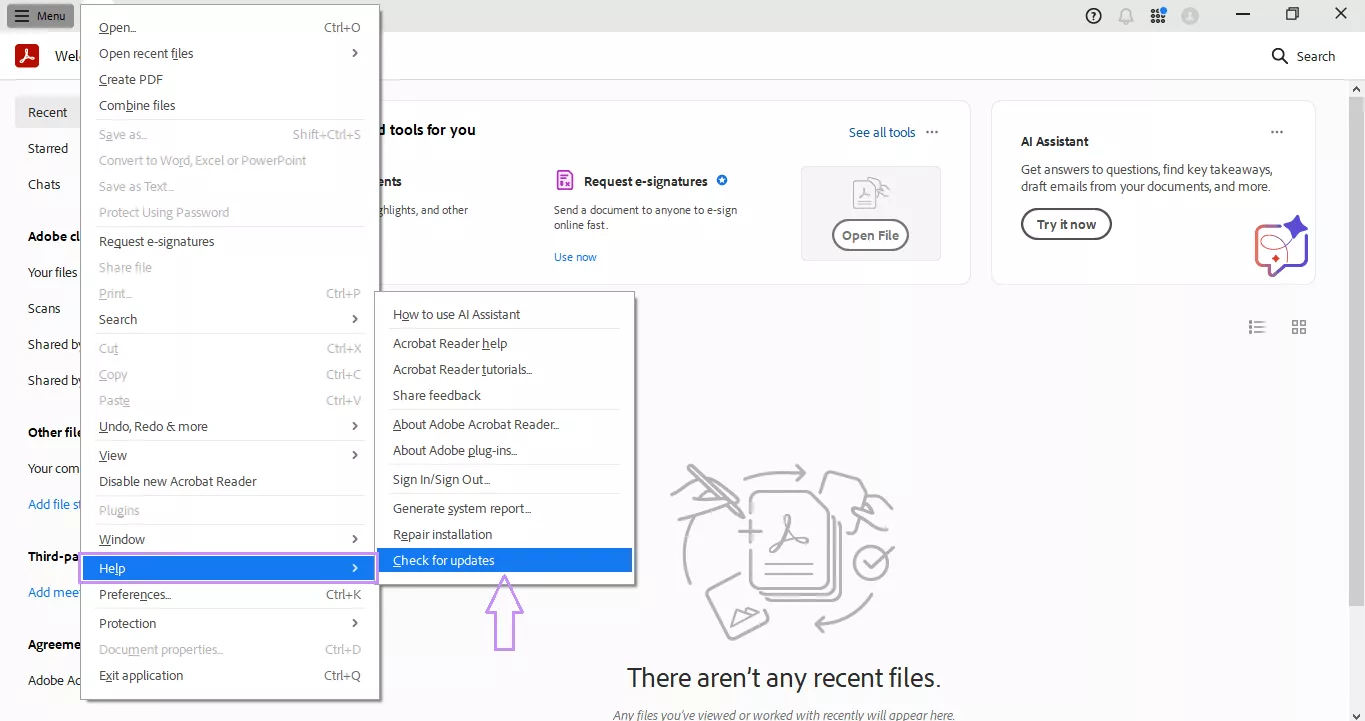
หลังจากอัปเดต Adobe Acrobat แล้ว ให้เปิดไฟล์ PDF และลองใช้ฟีเจอร์ค้นหา หากปัญหายังคงอยู่ ให้ดำเนินการแก้ไขต่อไป
แก้ไข 5. เปลี่ยนการตั้งค่าการค้นหาของ Adobe Acrobat
หากคุณใช้ Adobe Acrobat และพบว่าการค้นหา PDF ไม่ทำงานเนื่องจากไฮไลต์คำอื่น ปัญหาอาจเกิดจากการตั้งค่า "ค้นหา" ดังนั้น ให้ทำตามขั้นตอนด้านล่างเพื่อแก้ไขปัญหา:
- เปิดตัว Adobe Acrobat
- ไปที่เมนู > การตั้งค่า > ค้นหาหรือ กด Ctrl + K
- แตะปุ่ม " ล้างแคชเนื้อหา " ระบบจะล้างแคชและทำให้ฟังก์ชันการค้นหาทำงานได้อย่างราบรื่น
- ยกเลิกการเลือก " เปิดใช้งานการค้นหาอย่างรวดเร็ว " เพื่อปิดการใช้งานแคชและหลีกเลี่ยงปัญหาดังกล่าวในอนาคต
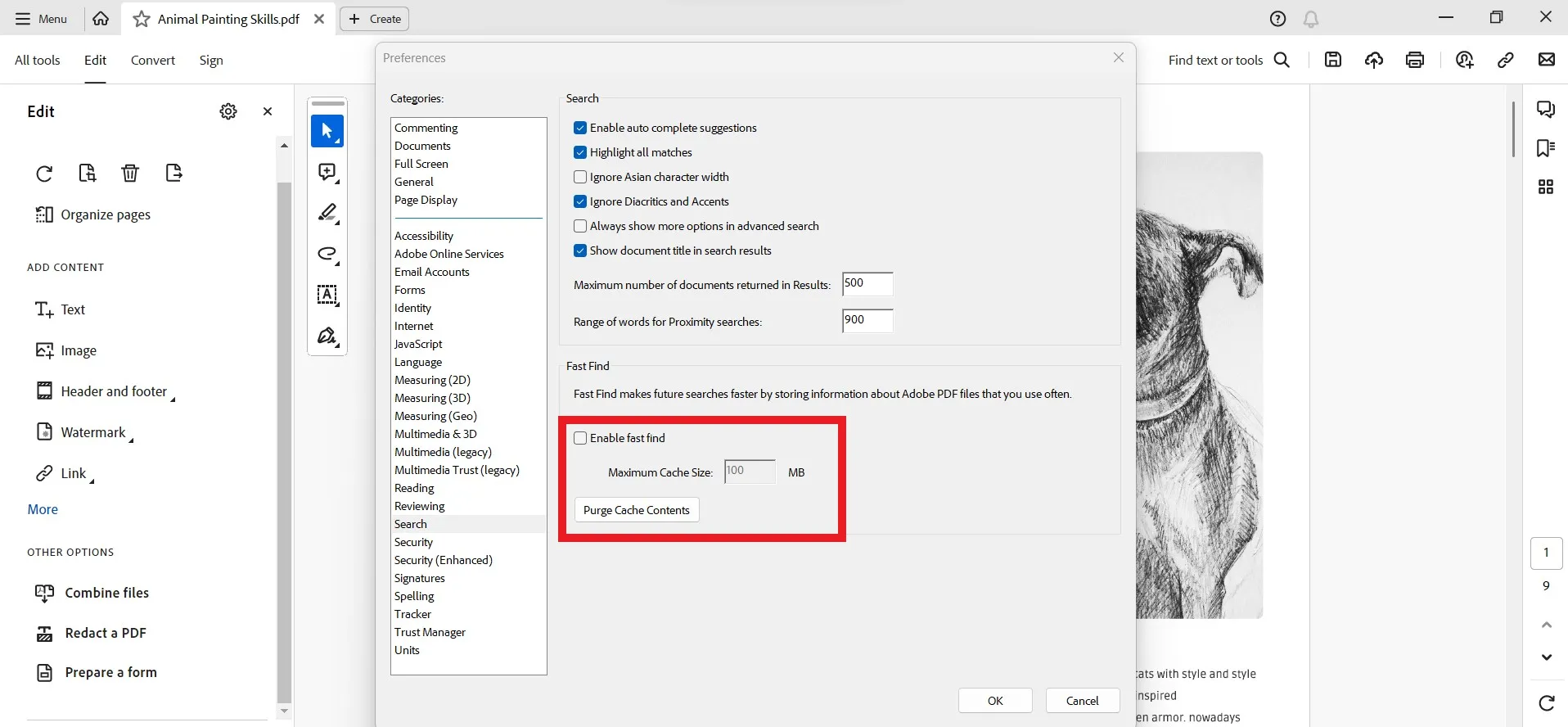
หลังจากเสร็จสิ้นขั้นตอนข้างต้นแล้ว ฟีเจอร์การค้นหาควรจะทำงานได้อย่างสมบูรณ์แบบแล้ว
แก้ไข 6. ซ่อมแซมการติดตั้ง
หากคุณใช้ Adobe Acrobat คุณสามารถซ่อมแซมการติดตั้งเพื่อแก้ไขปัญหาได้ เนื่องจากปัญหาอาจเกิดจากกระบวนการติดตั้ง Adobe Acrobat ขาดไฟล์บางไฟล์หรือไฟล์บางไฟล์เสียหาย การติดตั้งที่ไม่สมบูรณ์อาจทำให้ฟีเจอร์ค้นหา PDF ทำงานผิดปกติ อย่างไรก็ตาม ข้อดีคือ Adobe Acrobat มีฟีเจอร์ในตัวเพื่อซ่อมแซมการติดตั้ง ดังนั้น ให้ทำตามขั้นตอนด้านล่างเพื่อแก้ไขปัญหาการค้นหา PDF ไม่ทำงานด้วยฟีเจอร์ซ่อมแซมการติดตั้ง:
- เปิด Adobe Acrobat คลิกที่ " เมนู "
- ไปที่แท็บ " ความช่วยเหลือ " จากด้านบน และเลือก " ซ่อมแซมการติดตั้ง "
- คลิก " ใช่ "
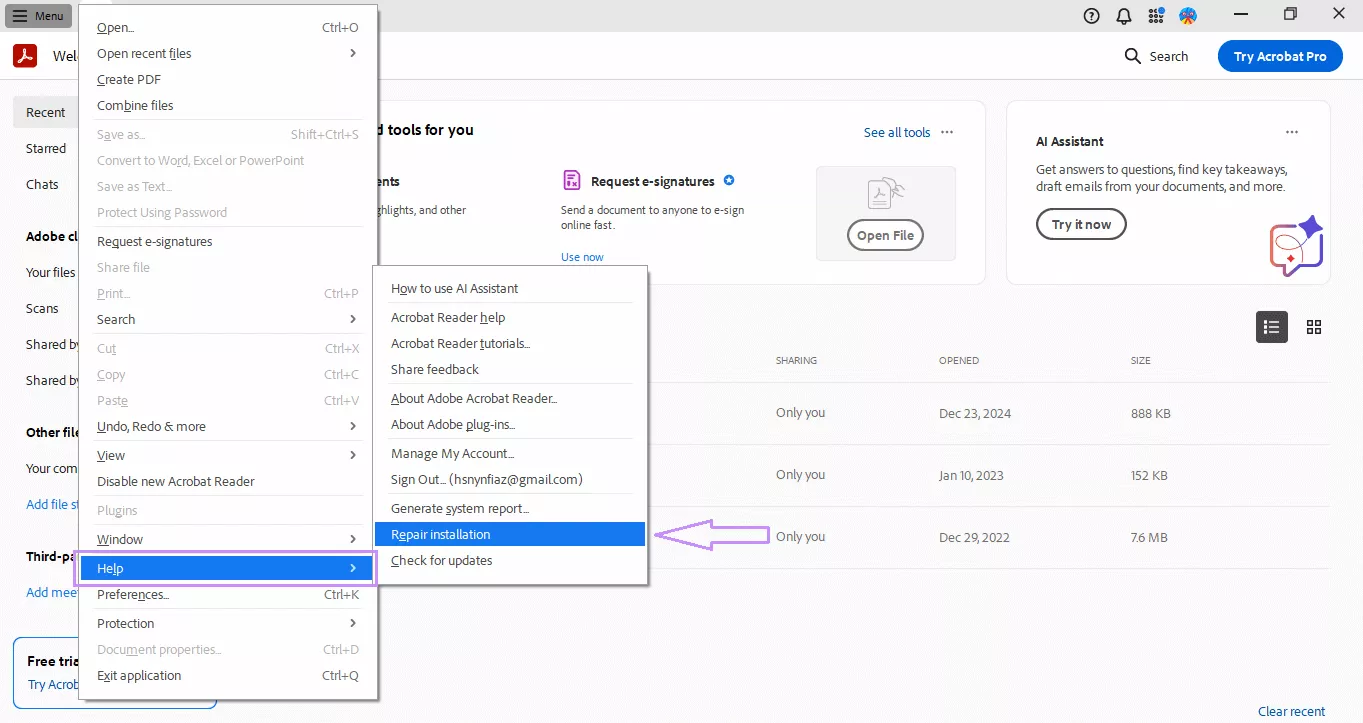
หลังจาก Adobe เสร็จสิ้นกระบวนการซ่อมแซม ให้ใช้คุณลักษณะการค้นหา
แก้ไข 7. เปิดใช้งานดัชนี PDF ผ่านคีย์รีจิสทรี bFallbackOnix32
Adobe แนะนำให้แก้ไขโดยเปิดใช้งานดัชนี PDF ผ่านคีย์รีจิสทรี bFallbackOnix32 วิธีนี้ใช้ได้กับ Windows และขั้นตอนมีดังต่อไปนี้:
- ปิดแอป Adobe Acrobat
- กดปุ่มไอคอน Windows + R เพื่อเปิด Run
- พิมพ์ "regedit.exe" แล้วคลิกตกลง
- สร้างคีย์ด้านล่างนี้ใน Registry Editor:
สำหรับ Acrobat Reader:
เส้นทาง: HKEY_LOCAL_MACHINE\SOFTWARE\WOW6432Node\Adobe\Acrobat Reader\DC\FeatureState
คีย์: bFallbackOnix32
ประเภท: REG_DWORD
ค่า : 1
สำหรับ Acrobat:
เส้นทาง: HKEY_LOCAL_MACHINE\SOFTWARE\WOW6432Node\Adobe\Adobe Acrobat\DC\FeatureState
คีย์: bFallbackOnix32
ประเภท: REG_DWORD
ค่า : 1
- ปิด Registry Editor
- ตอนนี้เปิด Adobe Acrobat เปิด PDF และใช้ฟีเจอร์การค้นหา
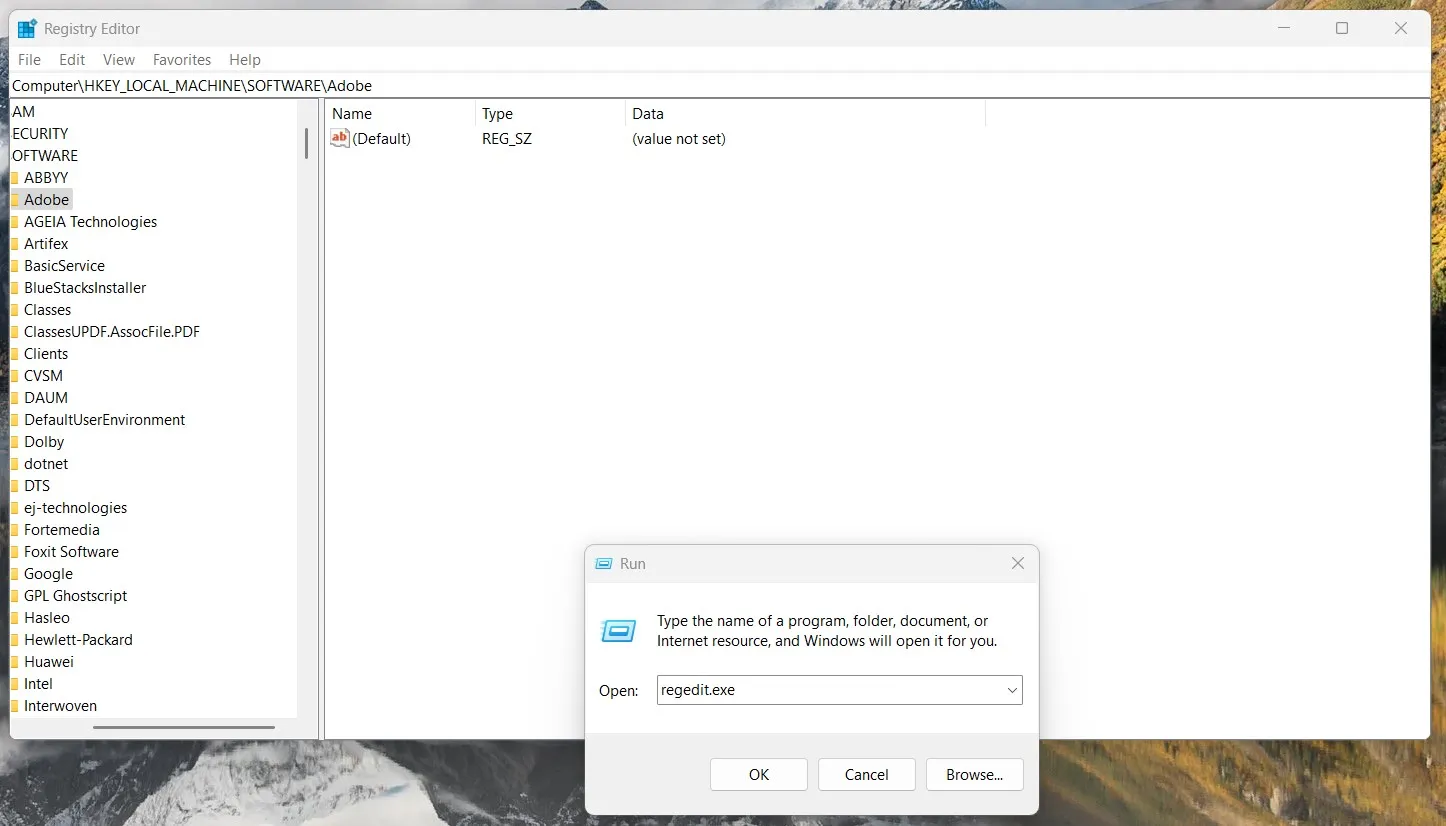
แก้ไข 8. ถอนการติดตั้งและติดตั้งซอฟต์แวร์ใหม่
หากวิธีแก้ไขทั้งสี่วิธีข้างต้นไม่สามารถแก้ไขปัญหาการค้นหา PDF ไม่ทำงาน คุณควรถอนการติดตั้งและติดตั้งซอฟต์แวร์ใหม่ เช่น Adobe Acrobat วิธีนี้จะช่วยลบจุดบกพร่อง/ข้อผิดพลาดในเครื่องมือ Adobe และอาจแก้ไขปัญหาได้ ต่อไปนี้เป็นขั้นตอนในการถอนการติดตั้งและติดตั้ง Adobe Acrobat ใหม่:
- ไปที่แอป " การตั้งค่า " จากเมนูเริ่มต้น
- คลิกแอป > แอปที่ติดตั้ง
- ค้นหาและเลือก " Adobe Acrobat "
- คลิก " ถอนการติดตั้ง "
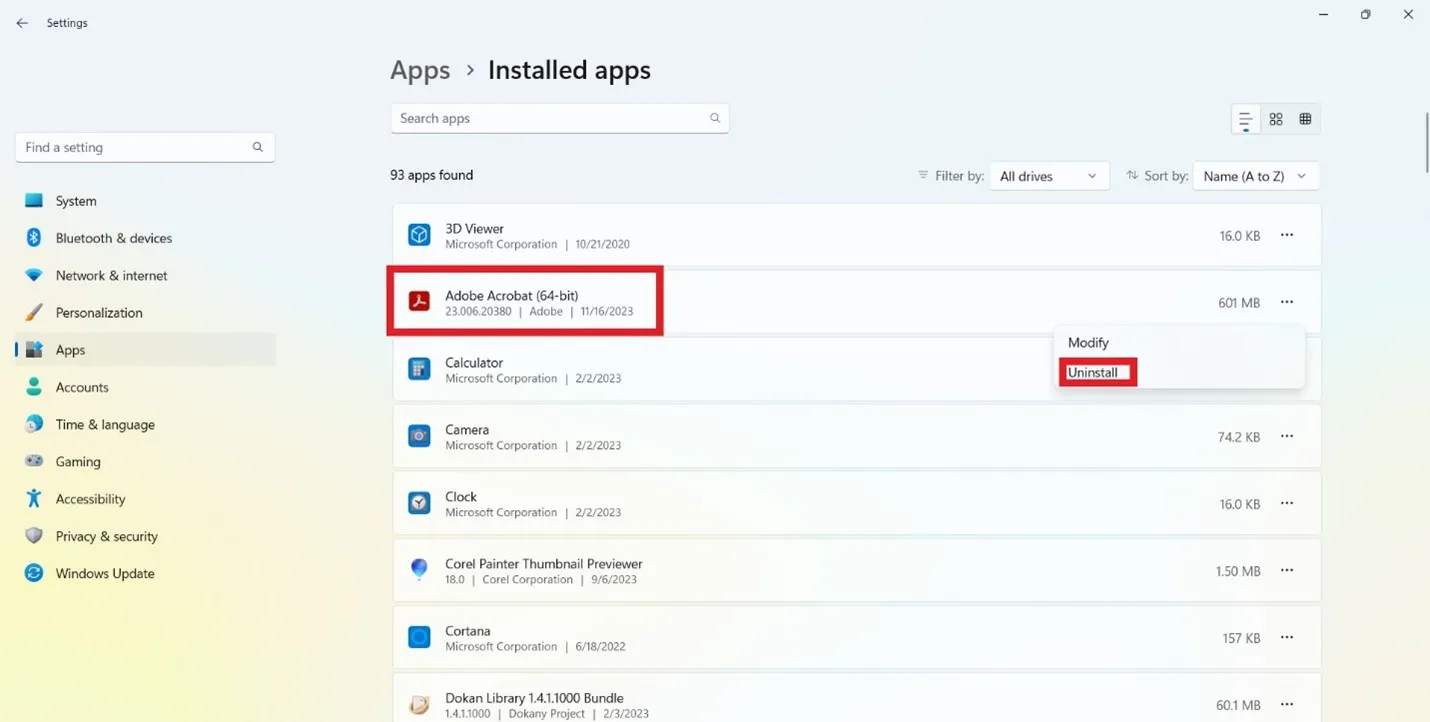
- ไปที่เว็บไซต์อย่างเป็นทางการของ Adobe Acrobat และดาวน์โหลดไฟล์การตั้งค่า
- เรียกใช้ไฟล์ Adobe.exe และทำการติดตั้งให้เสร็จสิ้น
หลังจากเสร็จสิ้นกระบวนการติดตั้งแล้ว ให้เปิด PDF และทดสอบคุณสมบัติการค้นหา
บทสรุป
ปัญหาการค้นหา PDF ไม่ทำงานอาจเกิดขึ้นได้ทุกเมื่อ ดังนั้น คุณควรพิจารณาถึงสาเหตุของปัญหา ไม่ว่าจะเป็น PDF ที่ใช้รูปภาพหรือการทำงานผิดพลาดบางอย่างในเครื่องมือ จากนั้น เลือกวิธีแก้ไขที่เกี่ยวข้องจากรายการด้านบนและแก้ไขปัญหา อย่างไรก็ตาม หากคุณต้องการสัมผัสกับวิธีการค้นหา PDF หรือแก้ไข/ใส่คำอธิบายที่ราบรื่น UPDF เป็นเครื่องมือที่ดีที่สุดสำหรับคุณ ความสามารถอันทรงพลังที่ขับเคลื่อนด้วย AI และอินเทอร์เฟซที่ใช้งานง่ายรับประกันประสบการณ์การจัดการ PDF ที่มีประสิทธิภาพ ดังนั้น ให้ดาวน์โหลด UPDF และใช้เครื่องมือ PDF ที่สมบูรณ์แบบสำหรับคุณ
Windows • macOS • iOS • Android ปลอดภัย 100%
 UPDF
UPDF
 UPDF สำหรับ Windows
UPDF สำหรับ Windows UPDF สำหรับ Mac
UPDF สำหรับ Mac UPDF สำหรับ iPhone/iPad
UPDF สำหรับ iPhone/iPad UPDF สำหรับ Android
UPDF สำหรับ Android UPDF AI Online
UPDF AI Online UPDF Sign
UPDF Sign แก้ไข PDF
แก้ไข PDF ใส่คำอธิบาย PDF
ใส่คำอธิบาย PDF สร้าง PDF
สร้าง PDF ฟอร์ม PDF
ฟอร์ม PDF แก้ไขลิงก์
แก้ไขลิงก์ แปลง PDF
แปลง PDF OCR
OCR PDF เป็น Word
PDF เป็น Word PDF เป็นรูปภาพ
PDF เป็นรูปภาพ PDF เป็น Excel
PDF เป็น Excel จัดระเบียบ PDF
จัดระเบียบ PDF รวม PDF
รวม PDF แยก PDF
แยก PDF ครอบตัด PDF
ครอบตัด PDF หมุน PDF
หมุน PDF ป้องกัน PDF
ป้องกัน PDF เซ็น PDF
เซ็น PDF ลบข้อความ PDF
ลบข้อความ PDF ล้าง PDF
ล้าง PDF เอาความปลอดภัยออก
เอาความปลอดภัยออก อ่าน PDF
อ่าน PDF UPDF Cloud
UPDF Cloud บีบอัด PDF
บีบอัด PDF พิมพ์ PDF
พิมพ์ PDF ประมวลผลเป็นชุด
ประมวลผลเป็นชุด เกี่ยวกับ UPDF AI
เกี่ยวกับ UPDF AI โซลูชั่น UPDF AI
โซลูชั่น UPDF AI คู่มือผู้ใช้ AI
คู่มือผู้ใช้ AI คำถามที่พบบ่อยเกี่ยวกับ UPDF AI
คำถามที่พบบ่อยเกี่ยวกับ UPDF AI สรุป PDF
สรุป PDF แปล PDF
แปล PDF แชทกับ PDF
แชทกับ PDF สนทนากับ AI
สนทนากับ AI แชทด้วยรูปภาพ
แชทด้วยรูปภาพ PDF เป็นแผนที่ความคิด
PDF เป็นแผนที่ความคิด อธิบาย PDF
อธิบาย PDF งานวิจัยเชิงวิชาการ
งานวิจัยเชิงวิชาการ การค้นหาเอกสาร
การค้นหาเอกสาร โปรแกรมตรวจสอบ AI
โปรแกรมตรวจสอบ AI โปรแกรมเขียน AI
โปรแกรมเขียน AI โปรแกรมช่วยทำการบ้าน AI
โปรแกรมช่วยทำการบ้าน AI โปรแกรมสร้างแบบทดสอบ AI
โปรแกรมสร้างแบบทดสอบ AI โปรแกรมแก้โจทย์คณิตศาสตร์ AI
โปรแกรมแก้โจทย์คณิตศาสตร์ AI แปลง PDF เป็น Word
แปลง PDF เป็น Word แปลง PDF เป็น Excel
แปลง PDF เป็น Excel แปลง PDF เป็น PowerPoint
แปลง PDF เป็น PowerPoint คู่มือการใช้งาน
คู่มือการใช้งาน เคล็ดลับ UPDF
เคล็ดลับ UPDF คำถามที่พบบ่อย
คำถามที่พบบ่อย รีวิว UPDF
รีวิว UPDF ศูนย์ดาวน์โหลด
ศูนย์ดาวน์โหลด บล็อก
บล็อก ห้องข่าว
ห้องข่าว ข้อมูลจำเพาะทางเทคนิค
ข้อมูลจำเพาะทางเทคนิค อัปเดต
อัปเดต UPDF เทียบกับ Adobe Acrobat
UPDF เทียบกับ Adobe Acrobat UPDF เทียบกับ Foxit
UPDF เทียบกับ Foxit UPDF เทียบกับ PDF Expert
UPDF เทียบกับ PDF Expert








 Thanakorn Srisuwan
Thanakorn Srisuwan 